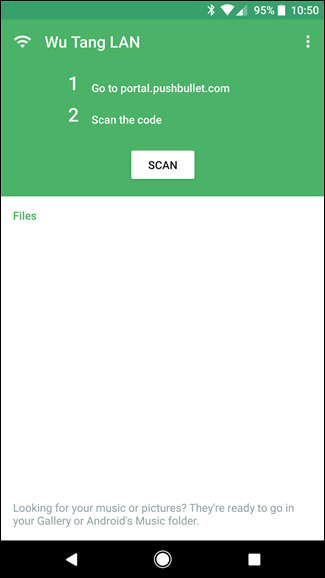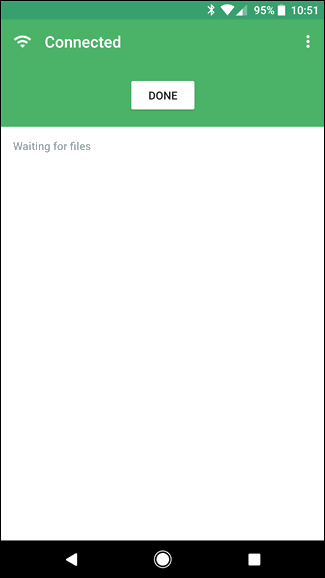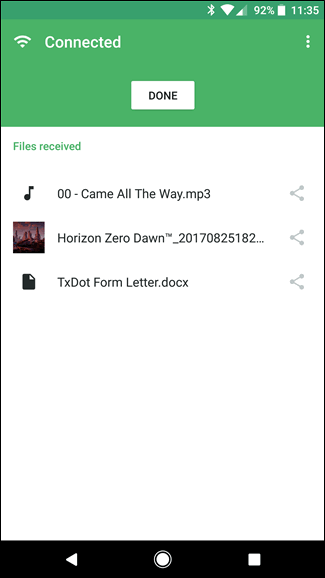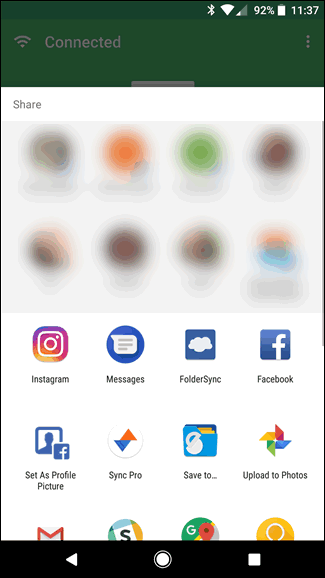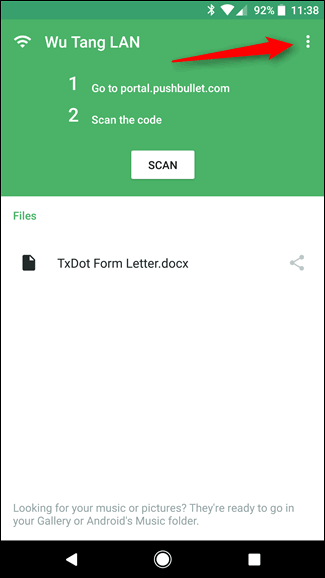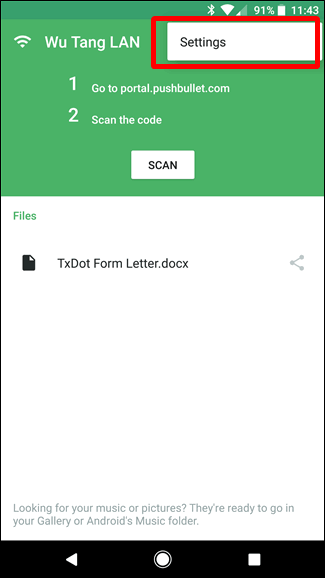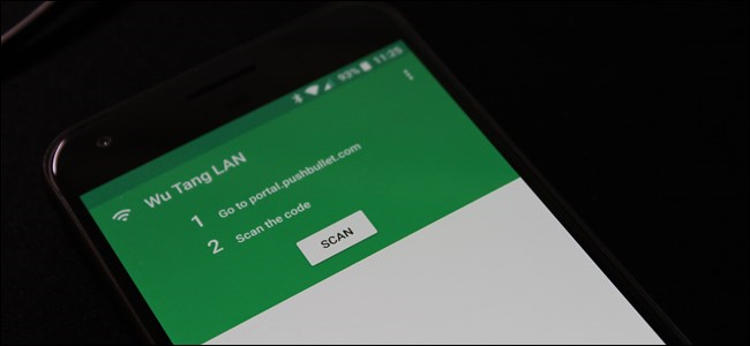
PUGAM.com – Kita semua pasti pernah mengalami situasi di mana saat itu kita memerlukan sebuah file di ponsel, tapi ternyata file tersebut ada di komputer. Bagaimana cara Anda mengatasi situasi tersebut?
Ada banyak cara yang bisa Anda lakukan, mulai dari mengirim file tersebut ke email Anda sendiri, mengirimnya ke layanan penyimpanan awan seperti Dropbox atau Google Drive, atau cara umum yaitu transfer menggunakan kabel USB. Tapi di antara semua cara tersebut, adakah yang paling cepat dan mudah?
Ada, gunakan Portal!
Apa itu Portal?
Portal adalah nama dari sebuah aplikasi untuk Android dan iOS, dikembangkan oleh orang-orang yang juga mengembangkan Pushbullet. Portal memungkinkan Anda untuk mentransfer file dari komputer ke ponsel iOS atau Android Anda melalui jaringan Wi-Fi.
Ingat, Portal hanya bisa digunakan untuk mengirim file dari komputer ke ponsel, porses sebaliknya tidak berlaku.
Kelebihan Portal adalah setiap file akan ditransfer melalui jaringan Wi-Fi bukan internet sehingga dalam hal ini proses transfer tidak memerlukan data internet. Ini juga yang menjadikan proses transfer berlangsung sangat cepat karena tidak bergantung pada koneksi internet.
Cara Menggunakan Portal
Pertama Anda perlu men-download dan menginstal aplikasinya. Portal tersedia untuk iOS dan Android, silakan download melalui tautan di bawah ini.
Setelah terintsal, buka situs portal.pushbullet.com di browser komputer Anda. Akan muncul kode QR yang harus Anda scan menggunakan ponsel Anda. Sebelum itu, pastikan ponsel dan komputer Anda berada pada jaringan Wi-Fi yang sama.
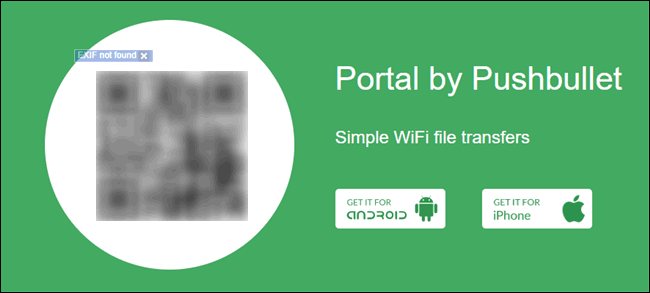
[pg_posts id=”10603″ posts_per_page=”1″]
Sekarang buka aplikasi Portal, kemudian pindai atau scan kode QR yang muncul di situs tadi. Jika berhasil, saat itu juga Anda sudah bisa memulai proses transfer, tinggal drag & drop file yang ingin Anda kirimkan dari komputer dan secara otomatis file tersebut akan muncul di ponsel Anda.
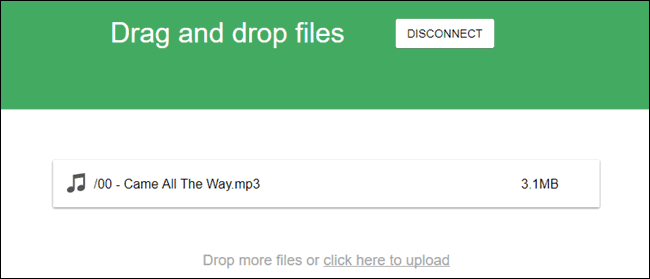
Setiap file yang Anda transfer selama sesi tersebut akan muncul seperti pada gambar bawah, Anda dapat melakukan tindakan lebih lanjut apakah membukanya atau membagikannya.
Ketika sesi transfer selesai, daftar file yang telah ditransfer akan muncul di antarmuka utama aplikasi Portal. Pada ponsel Android, file gambar dan musik tidak akan ikut ditampilkan karena secara otomatis kedua jenis file tersebut akan disimpan dalam folder yang sesuai di ponsel Anda.
Ini artinya, secara default aplikasi Portal akan menyimpan file gambar langsung ke folder Galeri dan file musik langsung ke folder Musik di ponsel Anda. Sekarang silakan buka menu Settings dengan menekan ikon tiga titik di sudut kanan atas.
Pada bagian ini Anda dapat menonaktifkan fitur auto-save file gambar dan musik seperti yang telah saya jelaskan di atas. Anda pun dapat mengubah lokasi di mana file hasil transfer akan disimpan nantinya.
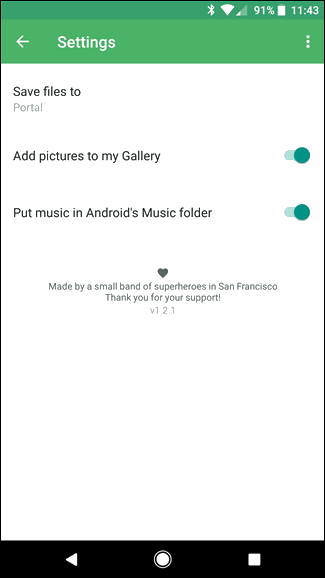
Gambar: howtogeek.com